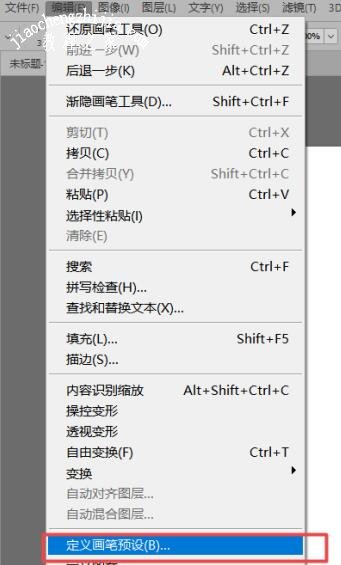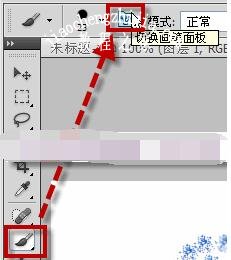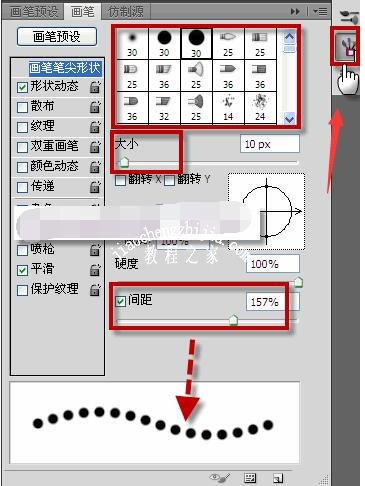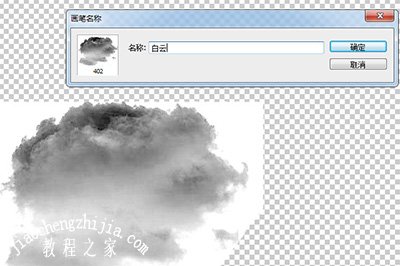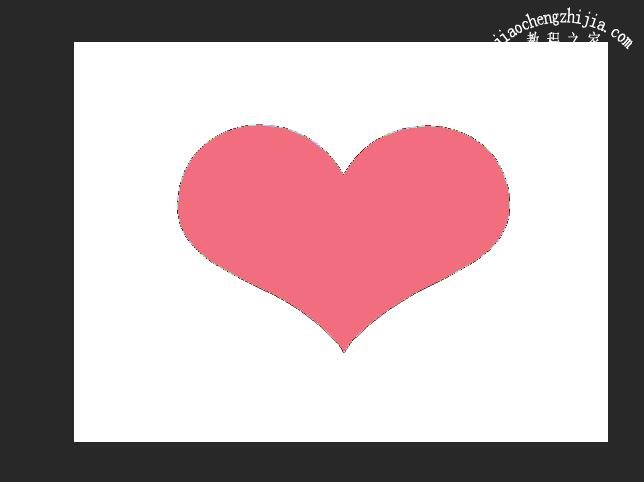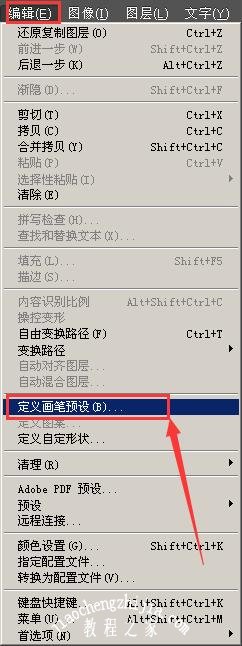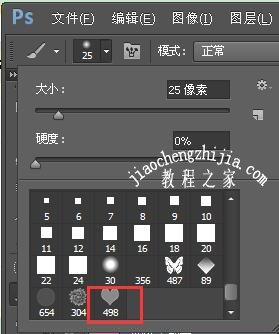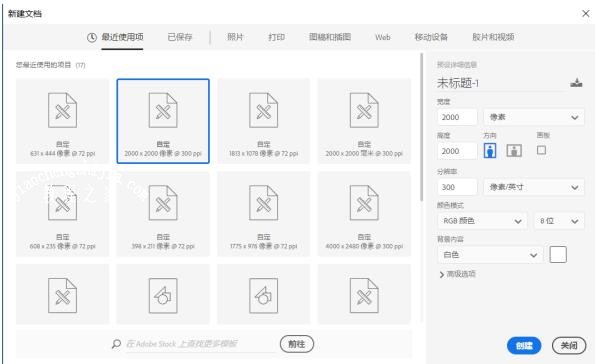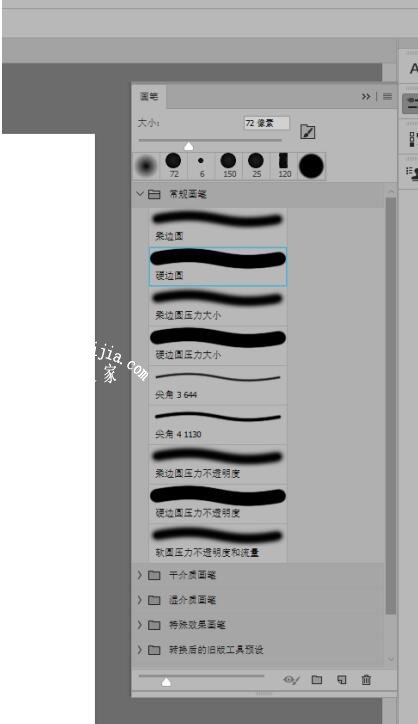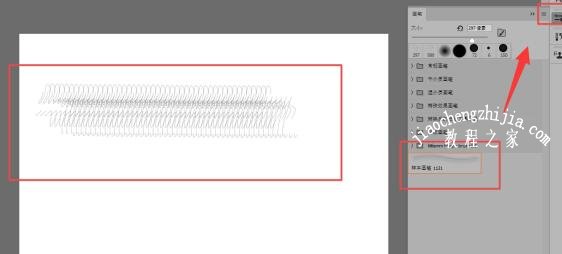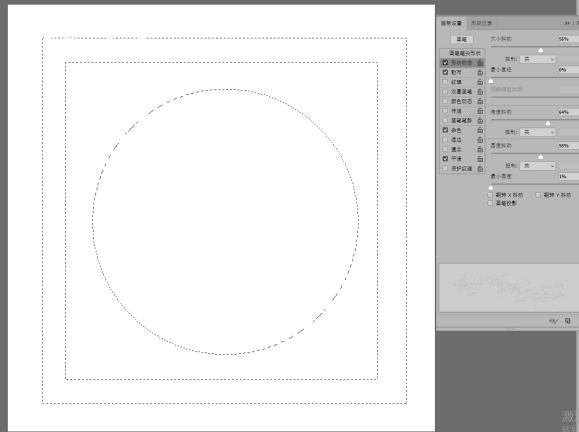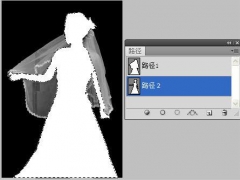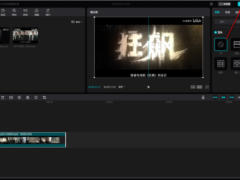PS画笔在哪如何设置 PS画笔如何填充自己喜欢的图案
PS画笔怎么设置?PS画笔工具怎么使用PS画笔快捷键是什么?PS画笔预设在哪里?PS画笔预设怎么调出来?PS画笔预设怎么导入?PS画笔预设怎么用?PS画笔如何填充自己喜欢的图?PS画笔在工具箱里,用户可以使用画笔快捷键打开或隐藏画笔面板。画笔可以自定义填充图案,这就是预设画笔。下面来看看PS画笔怎么设置以及如何填充自己喜欢的图案图文教程。
PS画笔面板在哪呢?
要找出画笔面板,可以通过几个地方找见。
1、执行“窗口——画笔”,可以隐藏和显示画笔调板。
2、按快捷键F5,可以打开和隐藏画笔面板。
3、在左边工具箱中找到“画笔工具”,然后在上面的属性栏,单击“切换画笔面板”,也可以打开和隐藏画笔面板。
PS画笔如何设置
下面是调出画笔面板之后的一个截图,最右边手形所指的就是画笔控制面板按钮,单击也可以隐藏或者显示面板。
在画笔调板中,我们可以根据需要设定画笔类型,大小和间距。最下方的一条波浪线是笔刷效果的预览,相当于在图像中画一笔的效果。每当我们更改了设置以后,这个预览图也会改变。实际上我们使用的笔刷,可以看作是由许多圆点排列而成的。
如果我们把间距设为100%,就可以看到头尾相接依次排列的各个圆点。如果设为 200%,就会看到圆点之间有明显的间隙,其间隙正好足够再放一个圆点。由此可以看出,那个间距实际就是每两个圆点的圆心距离,间距越大圆点之间的距离也越大。
PS画笔快捷键是什么
大家都知道按下快捷键B,就可以激活画笔工具。当我们在使用画笔工具,也涉及到一些快捷键来操作提高工作效率,本文介绍一些相关的PS画笔大小快捷键。
如下图所示,对应的画笔大小、不透明度、流量、以及画笔对话框都有相应的快捷键。
1、PS画笔大小快捷键。使用画笔工具时,按下回车键旁边的“[ ]”可以快调整画笔大小。左边的是缩小画笔,右边的是放大画笔。
提示:当我们需要使用PS画笔大小快捷键,请将输入法调整为英文状态,在中文状态下比如五笔,ABC,紫光,快捷键将不可用。
2、按F5,可以调出和关闭画笔选项框。
3、shift+0~9的数字,可以设置画笔工具的不透明度。
4、0~9的数字键,可以调整流量值。
PS定义画笔预设如何画白云
1、首先你需要在网上找到白云的素材,导入到PS中,然后用选框选中云朵。
然后用选框选中云朵
2、接着反选删除不要的部分,CTRL+SHIFT+U进行去色操作,然后CTRI+I进行反向操作。
反向操作
3、然后调出【色阶】面板,调整进度条,去掉灰色图层,让背景变白。
让背景变白
4、使用橡皮擦工具,将多余的白云部分擦掉。
5、之后点击上方【编辑】-【定义画笔预设】,并取名白云。
定义画笔预设
6、最后照一张蓝天的图片,选择画笔工具,然后画笔样式选择刚才的白云画笔,颜色选择为白色。
选择画笔工具
7、选择好后你就可以可以在图片上自由的进行添加白云啦!
自由的进行添加白云
PS定义画笔预设怎么用
1、选择“自定形状工具”,选择“心形”;
2、在文档中绘制一个心形;
3、按“ctrl键”,点击图层,形状就会被选中,再“ctrl+J”,复制形状,将形状1和背景图层关掉;
4、选择“编辑——定义画笔预设”,设置名称;
5、然后我们在画笔里,就能找到刚刚的心形了;
PS定义画笔预设如何填充喜欢的图案
1、 打开PS,新建一个2000 x 2000的文件
2、 点击侧边栏的画笔工具,我们使用系统自带的硬边圆画笔即可,选取黑色,在白色画布上随意画一些形状
3、 点击菜单栏编辑的下拉列表,找到定义画笔预设
4、 数字是当前图案的像素大小,即画笔打开时的默认像素就是1398像素,然后黑色区域就是笔刷的形状,名称自己设置即可。点击确定
5、 在画笔里面就可以找到我们刚刚保存的笔刷,现在看来这个效果不是满意,那么我们要在画笔设置里进行一些调整
6、 将大小抖动打开,角度抖动打开,圆度抖动打开
7、 使用矩形工具作出选区,然后在选区里用我们刚刚设置好的笔刷绘制
8、 添加文字,然后描边,一个设计作品就画好了
以上就是PS画笔怎么设置以及如何填充自己喜欢的图案教程详细步骤。PS画笔可以画白云,可以导入自己喜欢的图案,作为画笔的笔刷。画笔面板里可以设置画笔颜色、大小等各种属性,定义画笔预设是非常好的功能,自带很多画笔图案,用户可以自行添加,然后一键使用。PS画笔的神奇之处就是定义画笔预设功能。关注教-程-之-家,解锁更多软件教程。